
S'abonner à la lettre d'information
Saisissez votre adresse électronique ci-dessous et abonnez-vous à notre lettre d'information

Saisissez votre adresse électronique ci-dessous et abonnez-vous à notre lettre d'information

Si vous exploitez une boutique de commerce électronique, vous connaissez peut-être déjà l'importance d'avoir un catalogue visuellement attrayant. Pour maintenir un catalogue uniforme et époustouflant, vous devez vous assurer que tous les produits ont un historique similaire. C'est pourquoi tant de propriétaires de magasins de commerce électronique recherchent des solutions pour ajoutez un arrière-plan à n'importe quelle photo. Si vous avez les mêmes exigences, alors vous êtes au bon endroit : continuez à espérer et apprenez. comment ajouter un arrière-plan à une photo dans ce guide détaillé.
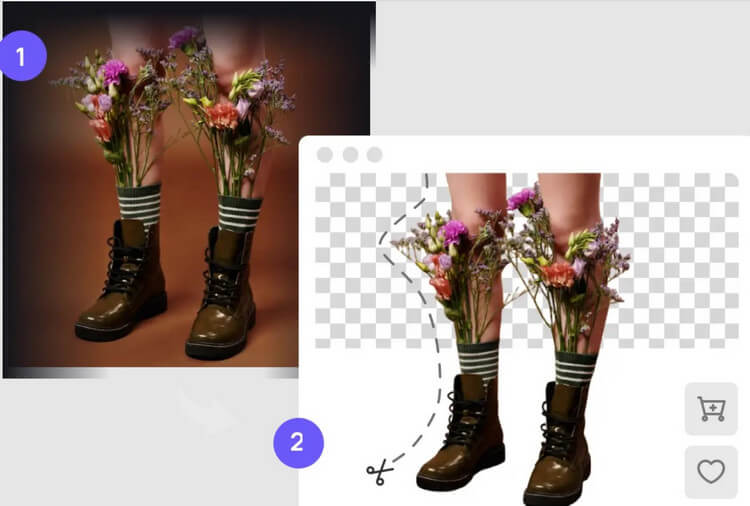
Avant de proposer une solution efficace à ajouter un arrière-plan à une image, comprenons son besoin. Idéalement, vous souhaiterez peut-être supprimer ou ajouter un arrière-plan aux images pour les raisons suivantes :
Impact visuel: Les utilisateurs souhaitent ajouter toutes sortes d'arrière-plans à leurs images pour les rendre esthétiques. Après tout, un arrière-plan peut donner un tout nouveau look à vos photos.
Catalogue uniforme : La plupart des propriétaires de magasins de commerce électronique souhaitent avoir un arrière-plan similaire pour toutes les photos de produits. Par exemple, vous voudrez peut-être ajouter un fond blanc à une photo afin que toutes les images aient la même apparence.
Concentrez-vous sur le produit: Inutile de dire que si vos produits ont un arrière-plan désordonné, ils risquent de ne pas être remarqués. C'est pourquoi tu peux ajouter un fond noir à une photo (ou toute autre couleur unie) pour que le produit puisse se démarquer.
Autres raisons: Vous souhaiterez peut-être faire preuve de créativité, proposer différentes versions de vos photos de produits ou simplement utiliser les images modifiées sur les réseaux sociaux.
Parmi toutes les solutions que j'ai essayées, iFoto Supprimer l'arrière-plan est le meilleur pour ajouter un fond blanc à une photo. La solution en ligne fait partie de la suite iFoto et est gratuite 100%. Vous pouvez simplement vous rendre sur le site Web d'iFoto Snap Background Remover, télécharger votre image et supprimer son arrière-plan. C'est aussi simple que cela!
L'iFoto Snap Background est basé sur des algorithmes d'IA très avancés qui peuvent détecter automatiquement toutes sortes de produits dans une image. Une fois l'arrière-plan supprimé d'une image, vous pouvez le remplacer par n'importe quelle autre couleur unie ou même une autre image.
Voici comment utiliser gratuitement iFoto Snap Background Remover pour ajouter un fond blanc à n'importe quelle photo:
Vous pouvez commencer par visiter iFoto et créer votre compte (si ce n'est pas déjà fait). Une fois connecté à votre compte iFoto, vous pouvez accéder à son tableau de bord. À partir de là, accédez à la fonction de suppression d’arrière-plan et choisissez de télécharger n’importe quelle image de votre système.
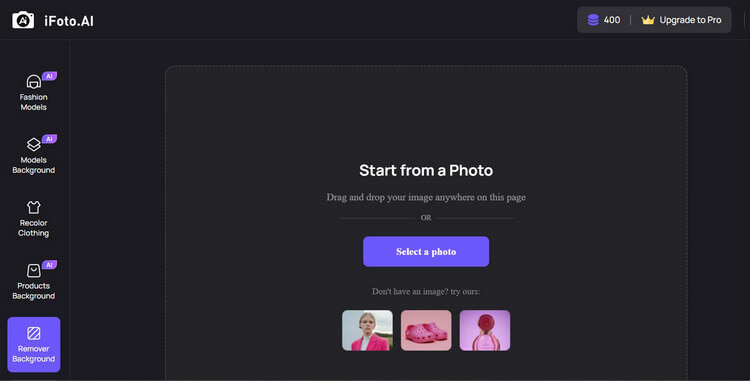
Après avoir chargé l'image, iFoto numérisera automatiquement et utilisera ses algorithmes d'IA pour supprimer son arrière-plan. En un rien de temps, il affichera les résultats que vous pourrez prévisualiser sur l'interface d'iFoto.

Maintenant, pour ajouter un fond blanc à la photo, vous pouvez simplement cliquer sur l'option de fond blanc dans le panneau de gauche. Vous pouvez choisir de n'avoir aucun fond sur l'image ou un fond blanc. L'image changera automatiquement et vous pourrez prévisualiser ses résultats sur le côté.
C'est ça! Une fois que vous avez changé l’arrière-plan de votre image en blanc, vous pouvez l’enregistrer. Pour cela, cliquez sur le bouton « Télécharger » en haut et enregistrez l'image modifiée au format JPEG sur votre système.
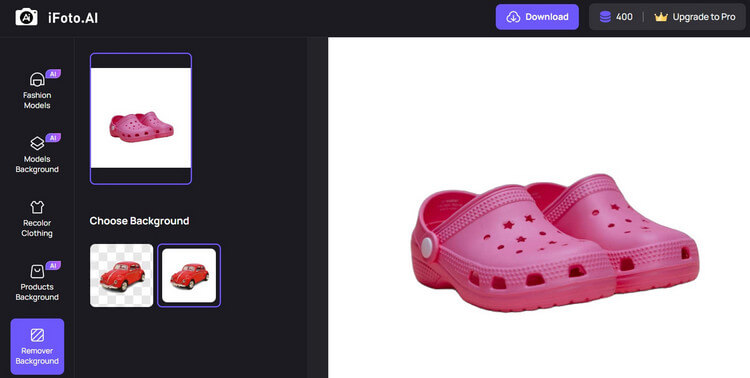
Comme vous pouvez le constater, avec l'iFoto Suppresseur d'arrière-plan gratuit, vous pouvez ajouter un arrière-plan blanc à n'importe quelle image ou supprimer son arrière-plan. Maintenant, si tu veux ajouter un fond noir à une image, vous pouvez alors essayer la solution iFoto AI Background for Products.
Il fait également partie d'iFoto Studio qui peut changer l'arrière-plan des images de vos produits en n'importe quelle autre couleur. Voici comment ajouter un arrière-plan à une photo en utilisant iFoto :
Tout d’abord, rendez-vous simplement sur le site Web iFoto et connectez-vous à votre compte pour accéder à son tableau de bord. Dans la liste des outils sur le panneau de gauche, cliquez sur « Arrière-plan des produits » et téléchargez simplement n'importe quelle image de votre système.
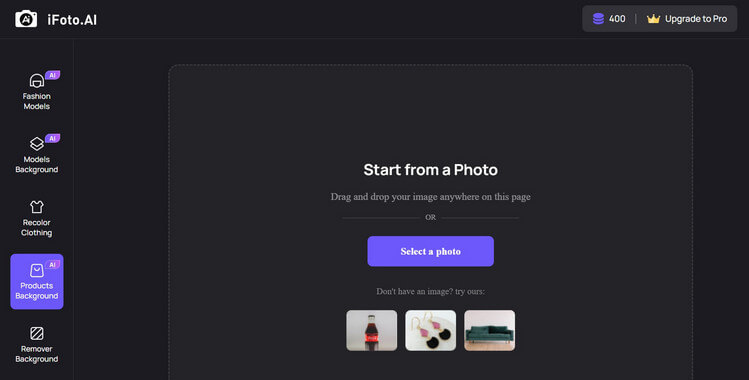
En un rien de temps, iFoto changeur d'arrière-plan en ligne détectera l'objet en utilisant ses algorithmes d'IA avancés et supprimera son arrière-plan. Faites simplement défiler la liste des options d'arrière-plan sur la gauche et sélectionnez la couleur noire pour ajoutez un fond noir à la photo.
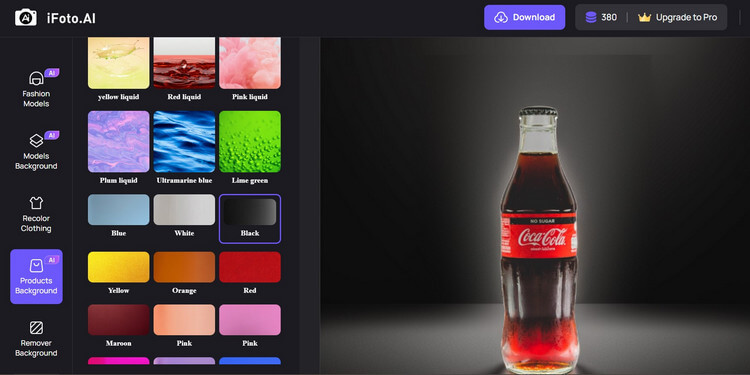
Non seulement le noir, vous pouvez également choisir différentes options pour différentes couleurs, textures, paysages, etc. sur la gauche. De cette façon, vous pouvez facilement ajouter un arrière-plan à une photo du vôtre et personnalisez-le.
Sur le tableau de bord iFoto, vous pouvez accéder à différentes options d'arrière-plan à ajouter aux images de vos produits. Enfin, vous pouvez simplement cliquer sur le bouton « Télécharger » sur l'interface supérieure et enregistrer l'image modifiée sur votre système au format JPEG.
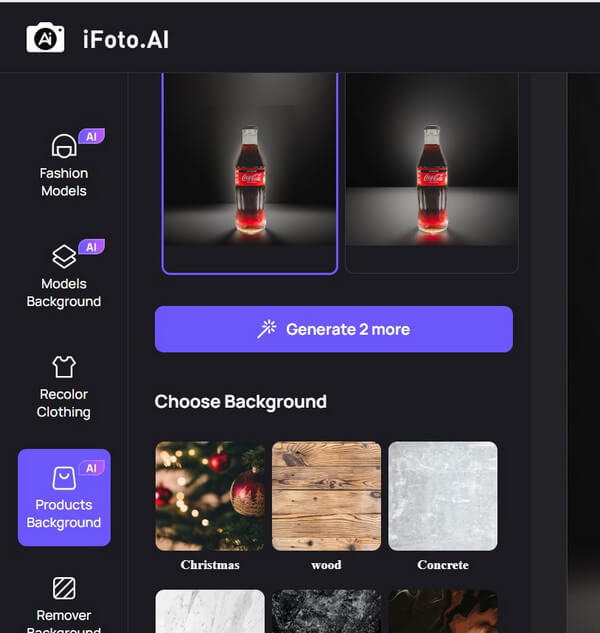
Vous pouvez utiliser iFoto Studio pour ajouter un arrière-plan à toutes les photos – peu importe qu'il s'agisse d'un produit ou d'une personne. Dans la section ci-dessus, vous pouvez voir comment iFoto Arrière-plan de l'IA pour les produits La solution peut nous aider à ajouter un arrière-plan aux images de produits. De la même manière, vous pouvez également utiliser l'arrière-plan iFoto pour les modèles pour ajouter un arrière-plan à n'importe quelle image d'une personne.
La plate-forme en ligne d'iFoto est extrêmement facile à utiliser et offre un large éventail d'options d'arrière-plan parmi lesquelles choisir. De plus, il s’appuie sur un algorithme d’IA très sophistiqué qui peut détecter instantanément les figures humaines et les recadrer avec précision. Les résultats sont de grande qualité, quelle que soit la complexité du contexte.
Apprendre comment ajouter un arrière-plan à une photo de toutes les figures et modèles humains utilisant iFoto, suivez ces étapes :
À ajouter un arrière-plan à une photo, vous pouvez commencer par visiter le studio iFoto et vous connecter à votre compte. Maintenant, vous pouvez accéder au « Arrière-plans du modèle" et choisissez de télécharger n'importe quelle image de votre système.
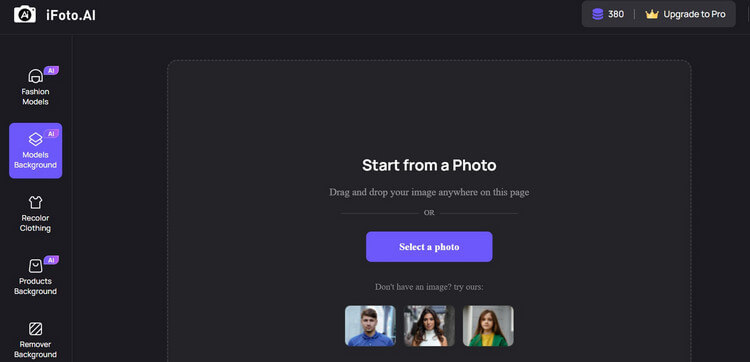
L'application téléchargera automatiquement l'image et détectera la figure humaine (modèle) tout en supprimant son arrière-plan. Ici, vous pouvez voir le modèle et sélectionner un arrière-plan préféré dans la vaste liste d'options sur le panneau de gauche.
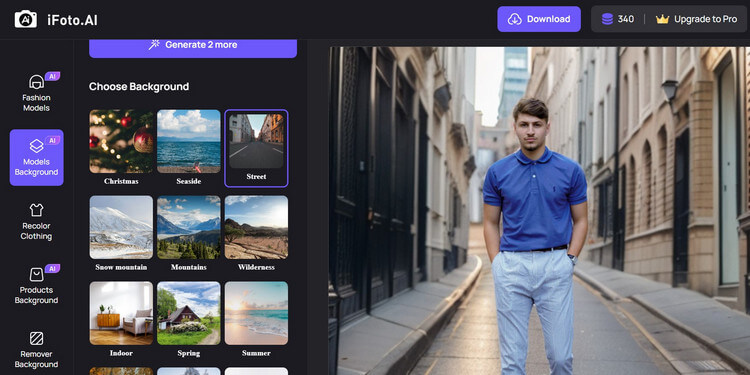
Il existe plusieurs options de paysages, de textures, de couleurs unies, etc. que vous pouvez sélectionner. Vous pouvez également prévisualiser les résultats de la modification AI sur le côté.
C'est ça! Si vous êtes satisfait des résultats, cliquez simplement sur le bouton « Télécharger » en haut. Désormais, iFoto vous permettra d'enregistrer l'image modifiée sur votre système au format JPEG.
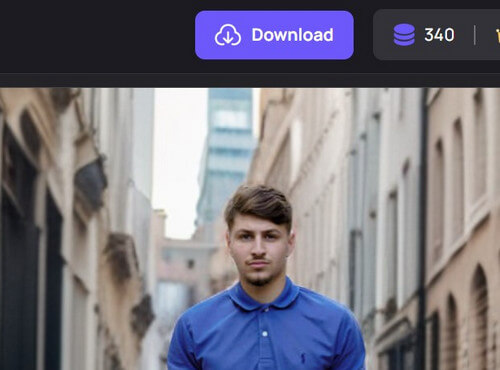
Lorsqu'il s'agit de magasins de commerce électronique modernes, votre catalogue de produits peut faire ou défaire votre entreprise. C'est pourquoi vous devriez envisager d'utiliser un outil puissant basé sur l'IA comme iFoto pour répondre à vos besoins en imagerie. Voici quelques-uns des avantages de l’utilisation d’iFoto Suite :
La suite iFoto offre un large éventail de fonctionnalités en un seul endroit. Comme vous l'avez vu ci-dessus, cela peut vous aider ajouter un arrière-plan à une photo ou supprimer un arrière-plan d'une image. De plus, vous pouvez même créer des mannequins IA et générer des séances photo visuellement attrayantes pour votre magasin.
Étant donné qu’iFoto est alimenté par des algorithmes d’IA avancés, cela le rend extrêmement convivial. Vous n'avez besoin d'aucune expérience technique ou en conception préalable pour modifier vos photos, modifier leur arrière-plan ou même créer des images de modèles IA.
Oui, le meilleur d’iFoto est qu’il est disponible gratuitement. Certains de ses outils (comme Snap Background Remover) sont gratuits 100%, vous permettant de facilement ajouter un arrière-plan à une photo. Pour d’autres outils, vous pouvez également démarrer gratuitement et mettre à niveau votre compte ultérieurement.
Oui, vous pouvez modifier l'arrière-plan de n'importe quelle photo avec l'application iFoto. L'application est extrêmement puissante et très simple à utiliser, vous permettant de répondre à vos besoins lors de vos déplacements.
Avec l'application iFoto, vous pouvez supprimer l'arrière-plan existant d'une image. Plus tard, vous pourrez ajouter un arrière-plan à la photo de sa liste de couleurs unies, de paysages et de tonnes d'autres options. L'application iFoto regorge également de nombreuses fonctionnalités telles que la suppression de l'arrière-plan du modèle, le générateur de mannequins IA, etc.
Je suis sûr qu'après avoir lu ce guide détaillé, vous pourrez facilement apprendre comment ajouter un arrière-plan à une photo. Il est révolu le temps où les graphistes devaient investir leur temps dans le recadrage manuel d'une image. Désormais, avec l'utilisation d'un outil d'IA comme iFoto, vous pouvez instantanément ajouter arrière-plan de n’importe quelle photo. Il offre des tonnes d'options d'arrière-plan, est extrêmement facile à utiliser et propose plusieurs autres options de photographie et d'édition basées sur l'IA que vous devez explorer. Si vous êtes propriétaire d'une boutique de commerce électronique, iFoto peut vous aider à créer un catalogue plus attrayant visuellement – et cela dans un budget limité !